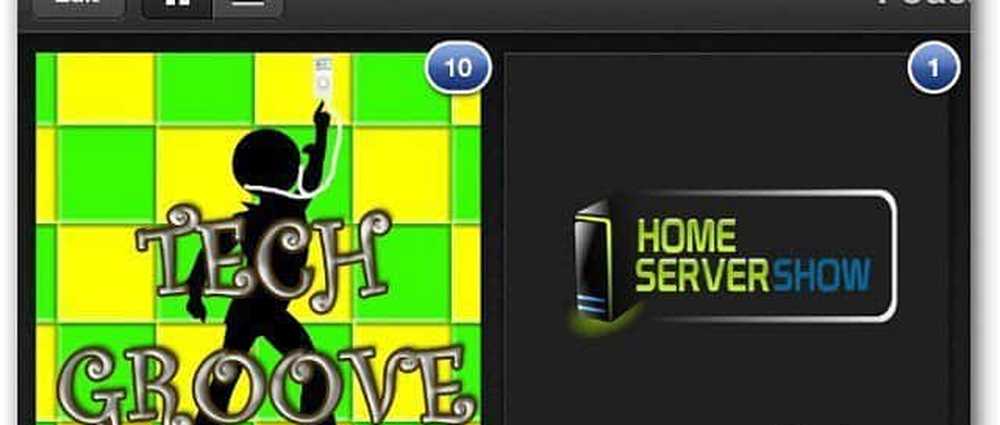Comment ajouter une animation dans Microsoft PowerPoint

Toujours, à la fin de votre présentation, vous voulez que votre auditoire retienne les points principaux mis en évidence via des diapositives distinctes. Si le public parvient à se rappeler tous les détails, votre présentation est un succès! PowerPoint vise à rendre votre présentation plus belle. En distinguant les diapositives clés d'une présentation, vous pouvez aider les gens à suivre et à conserver le contenu de celle-ci..
Vous voudrez peut-être parfois animer un objet sur votre diapositive PowerPoint pour faire quelque chose de spécial. Dans PowerPoint, vous pouvez animer du texte et des objets tels que des images clipart, des formes et des images. L'animation, ou le mouvement, sur la diapositive, peut être utilisé pour attirer l'attention du public sur un contenu spécifique ou pour faciliter la lecture de la diapositive..
Ajouter une animation dans PowerPoint
Recherchez simplement l'onglet Animations, cliquez dessus et vous verrez un menu de possibilités. Cliquez sur la flèche déroulante pour que les quatre types d'animation suivants soient visibles pour vous..
- Entrée - Contrôle l'entrée de l'objet dans la diapositive.
- Accentuation - L'animation est déclenchée par un clic de souris
- Quitter - Contrôle la manière dont l'objet quitte la diapositive
- Trajectoire - L’animation est similaire aux effets Emphasis, sauf que l’objet se déplace dans la diapositive le long d’une trajectoire prédéterminée.
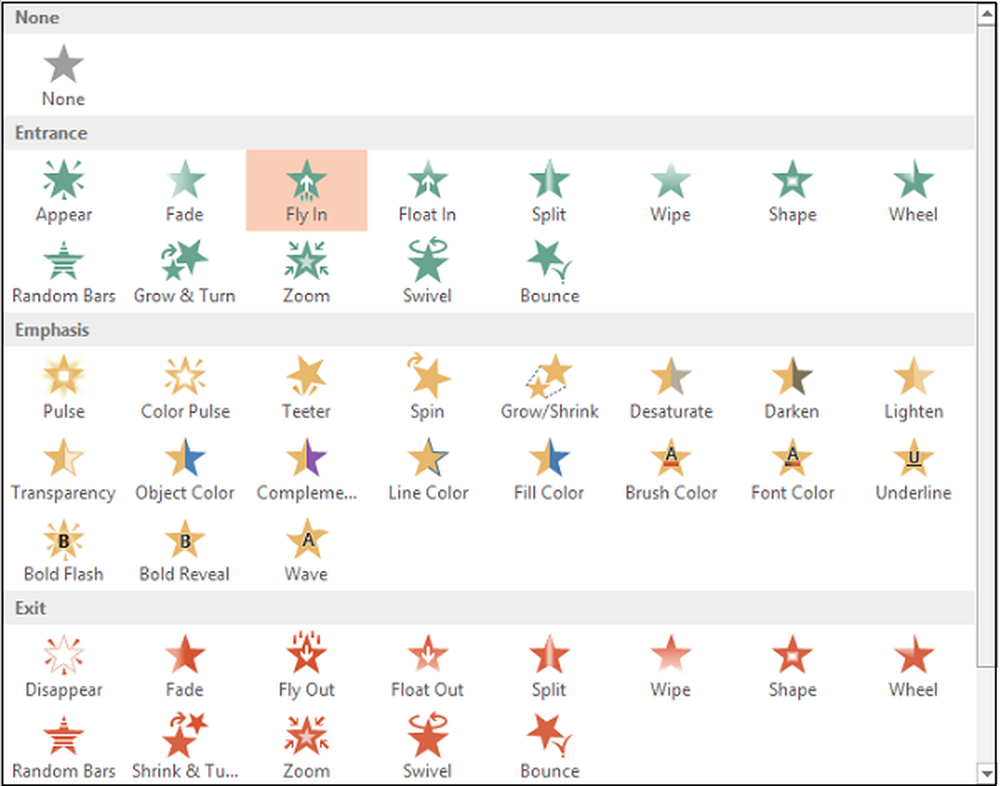
Sélectionnez l'animation souhaitée. L'effet s'appliquera à l'objet. L'objet aura un petit nombre à côté de lui pour montrer qu'il a une animation. De plus, dans le volet Diapositive, un symbole étoile apparaîtra à côté de la diapositive.
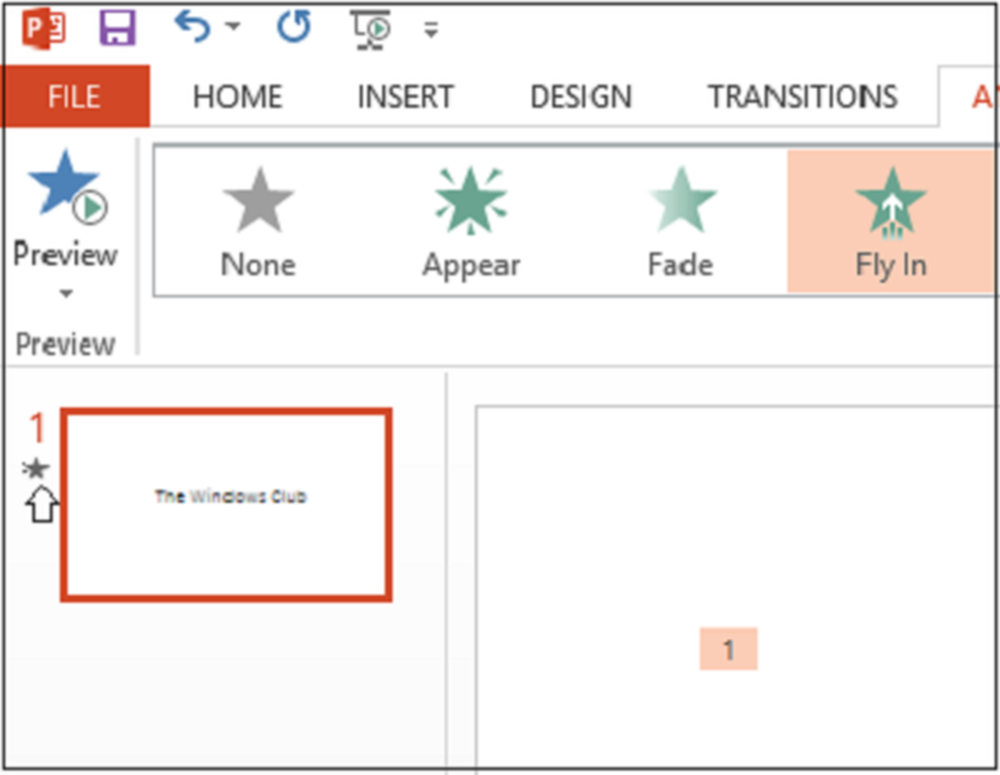
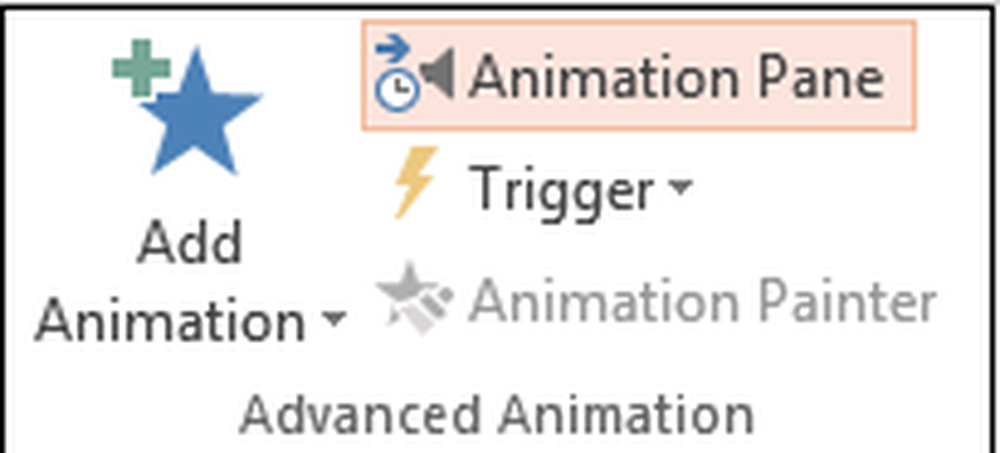
Mettez en surbrillance l'objet que vous souhaitez modifier, cliquez sur la petite flèche déroulante et sélectionnez Options d'effet..
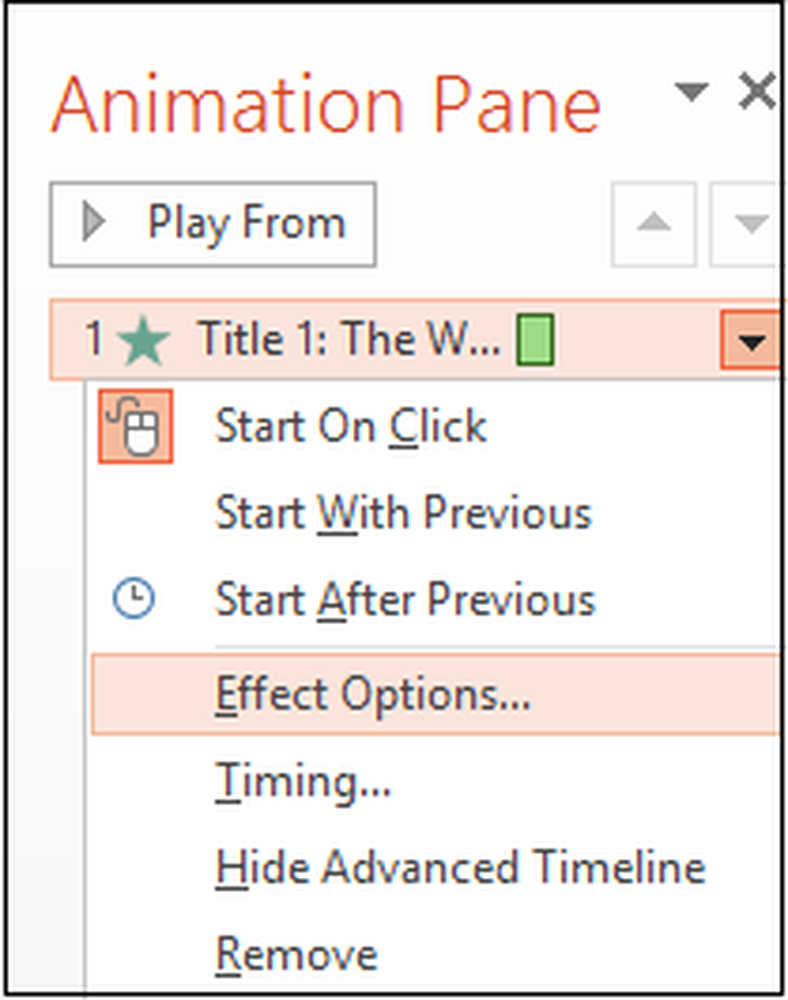
Instantanément, une boîte apparaîtra sur l'écran de votre ordinateur. Passez à l'onglet "Timing". Appuyez sur le bouton Déclencheurs en bas pour voir plus de contrôles de minutage, choisissez l'effet Démarrer au clic de l'option, puis choisissez l'objet qui sera cliqué dans la case..

Cliquez sur le bouton OK pour enregistrer les modifications..
Demain, nous verrons comment ajouter des effets sonores à PowerPoint.